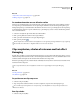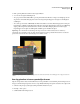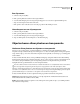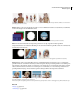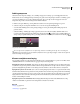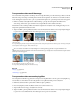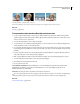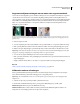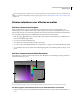Operation Manual
156
ADOBE PREMIERE ELEMENTS GEBRUIKEN 7
Effecten toepassen
Zie ook
“Audio mixen en het volume aanpassen” op pagina 242
“Dekking aanpassen” op pagina 160
De standaardwaarden van een effect herstellen
Wanneer u de standaardwaarden van een effect herstelt, worden alle eigenschappen die geen hoofdframes bevatten
weer ingesteld op de standaardwaarden. Als een eigenschap hoofdframes bevat, wordt die eigenschap alleen op de
huidige tijd ingesteld op de standaardwaarde. Hoofdframes die zich voordoen op de huidige tijd worden ingesteld op
de standaardwaarde. Wanneer er geen hoofdframes zijn op de huidige tijd, worden er nieuwe hoofdframes gemaakt
met de standaardwaarden.
1 Selecteer in de tijdlijn de clip met het effect dat u wilt herstellen.
2 Klik op de knop Effecten bewerken in de weergave Effecten.
3 Klik op de naam van het effect in de weergave Eigenschappen.
4 Klik op de knop Resetten .
Met de knop Resetten wordt het maken van hoofdframes voor de eigenschap niet uitgeschakeld. Als u per ongeluk op
Resetten klikt, kiest u Bewerken > Ongedaan maken om u uw werk te herstellen.
Clips verplaaten, schalen of rotereren met het effect
Beweging
Op elke clip in de tijdlijn wordt automatisch het effect Beweging toegepast. Met het effect Beweging plaatst, roteert of
schaalt u een clip in het videoframe en stelt u ook het ankerpunt in. De waarden voor Positie, Schaal en Rotatie worden
berekend vanaf het ankerpunt dat zich standaard in het midden van de clip bevindt.
Omdat de eigenschappen Positie, Schaal en Rotatie ruimtelijk van aard zijn, kunt u deze het beste rechtstreeks in het
deelvenster Monitor aanpassen.
Als u clips wilt animeren, moet u hoofdframes instellen voor de eigenschappen van het effect Beweging.
Zie ook
“Een clip animeren” op pagina 213
“Hoofdframes” op pagina 202
De positie van een clip aanpassen
1 Selecteer de clip in de tijdlijn.
2 Sleep de clip in het deelvenster Monitor om deze te verplaatsen (zorg dat u niet de handgreep sleept).
Als u wilt dat clip wordt verplaatst over een tijdsverloop, stelt u hoofdframes in terwijl u de clip bewerkt in het
deelvenster Monitor.
Een clip schalen
1 Selecteer de clip in de tijdlijn.